Kako upravljati privzete tiskalnike v sistemu Windows 10
Microsoft Windows 10 / / March 16, 2020
Nazadnje posodobljeno dne

Windows 10 omogoča privzete nastavitve za upravljanje tiskalnikov in bo privzete nastavil na zadnji uporabljeni tiskalnik. Lahko pa spremenite vedenje.
Včasih se, ko grem v mesto, ustavim v svoji najljubši internetni kavarni, da opravim kakšno delo. Ljudski ljudje me včasih spustijo, da svoj prenosnik pripnem na njihov tiskalnik, da bom lahko natisnil dokumente, če bom moral. Od nadgradnje na Windows 10, Sem ugotovil, da operacijski sistem omogoča privzete nastavitve za upravljanje tiskalnikov.
Namesto da bi deloval s staro funkcijo tiskanja z lokacijskim programom, uvedeno v izdajah Windows 7 Premium Business, bo namesto tega zaden tiskalnik uporabil privzeto. Če vam to ni všeč in bi ga raje izključili, je, kako to storite.
Upravljanje privzetih tiskalnikov v sistemu Windows 10
Zaženite Nastavitve v meniju Start ali pritisnite Tipka Windows + I nato kliknite Naprave.
Izberite zavihek Printers & Scanners in se pomaknite navzdol. Izklop nastavitve Ko je vklopljen, je privzeti tiskalnik zadnji uporabljeni tiskalnik.
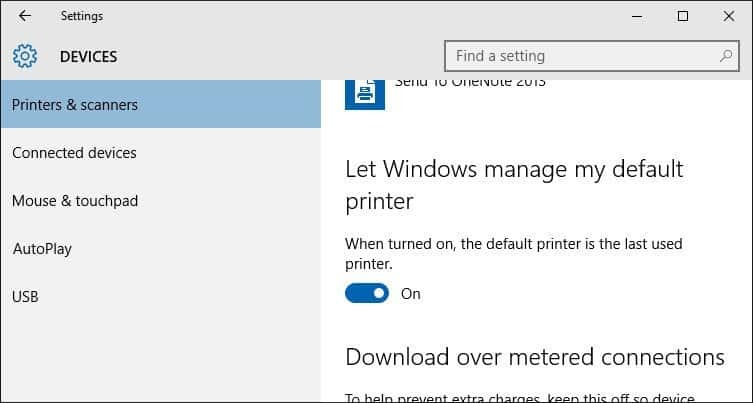
Če želite bolj natančne možnosti za upravljanje tiskalnika, lahko v istem vmesniku zaženete starejše naprave za raziskovanje naprav in tiskalnikov iz klasična nadzorna plošča. Tako boste lahko opravili nalogo, kot je namestitev in konfiguriranje možnosti za vaš tiskalnik.
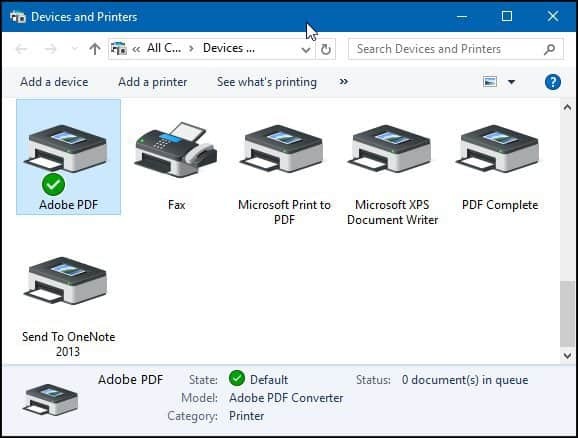
Če imate starejšo različico sistema Windows, si oglejte naš članek tukaj navodila za nastavitev in konfiguracijo tiskalnika.


